Galite atidaryti virtualią klaviatūrą „Steam Deck“ naudodami spartųjį klavišą
- Kad virtualioji klaviatūra veiktų darbalaukio režimu, „Steam“ turi veikti fone.
- Tai nėra pats patikimiausias sprendimas, todėl daugelis vietoj jų naudoja trečiųjų šalių virtualias klaviatūras.
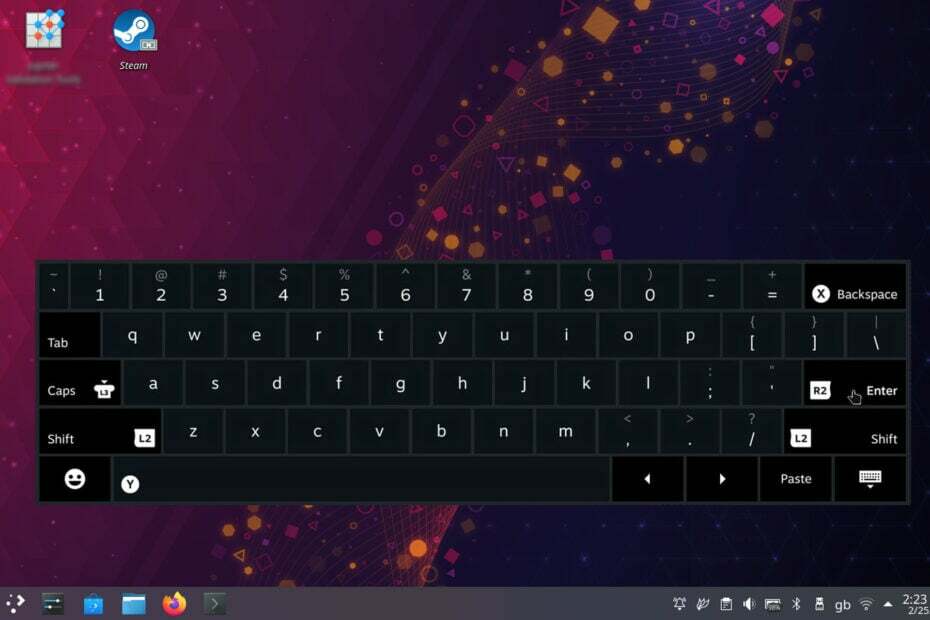
„Steam Deck“ leidžia naudoti klaviatūrą darbalaukio režimu, tačiau daugelis vartotojų nežino, kaip ją tinkamai suaktyvinti.
Įrenginyje yra įmontuota virtuali klaviatūra, kuri gali veikti ne „Steam“, o šiandieniniame vadove parodysime, kaip ja naudotis.
Kaip naudotis Steam Deck darbalaukio režimu be klaviatūros ir pelės?
- Norėdami perkelti pelę, galite naudoti valdymo bloką.
- Bakstelėjimas dešiniuoju pelės klavišu veikia kaip pagrindinis spustelėjimas, o kairysis valdymo skydelis veikia kaip antrinis paspaudimas.
- Kalbant apie virtualiąją klaviatūrą, naudokite toliau nurodytus metodus.
Kaip iškviesti Steam Deck klaviatūrą darbalaukio režimu?
1. Naudokite spartųjį klavišą
- Įsitikinkite, kad „Steam“ veikia, kai dirbate darbalaukio režimu.
- Toliau paspauskite Garai + X prietaise.
- Dabar pasirodys virtualioji klaviatūra.
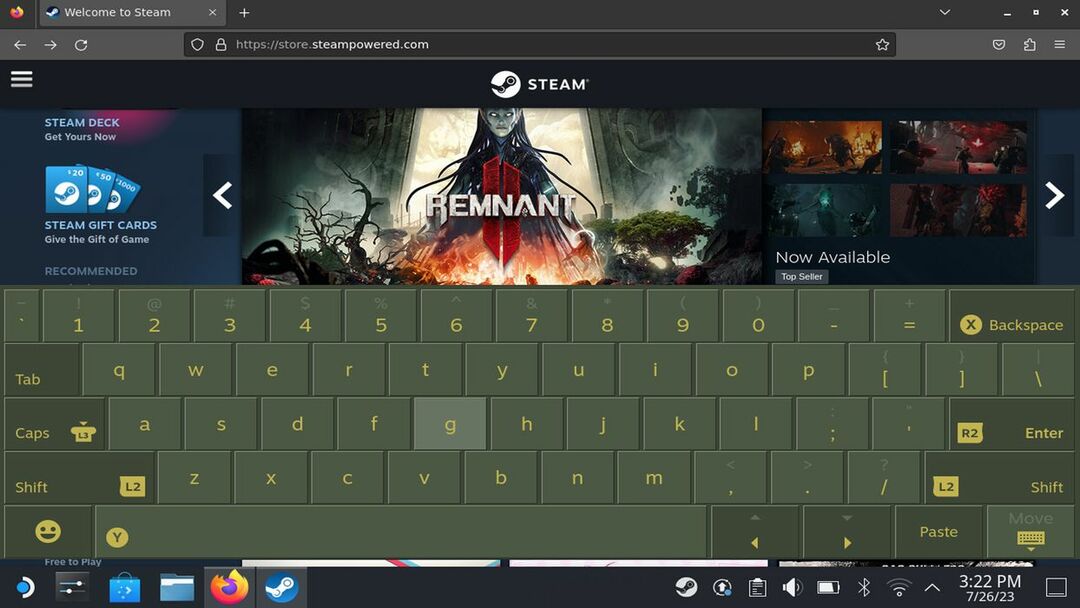
2. Įdiekite ir naudokite „CoreKeyboard“.
- Atidaryk Atrasti programėlė.
- Toliau eikite į Programos ir pasirinkite Prieinamumas, arba tiesiog ieškokite CoreKeyboard.
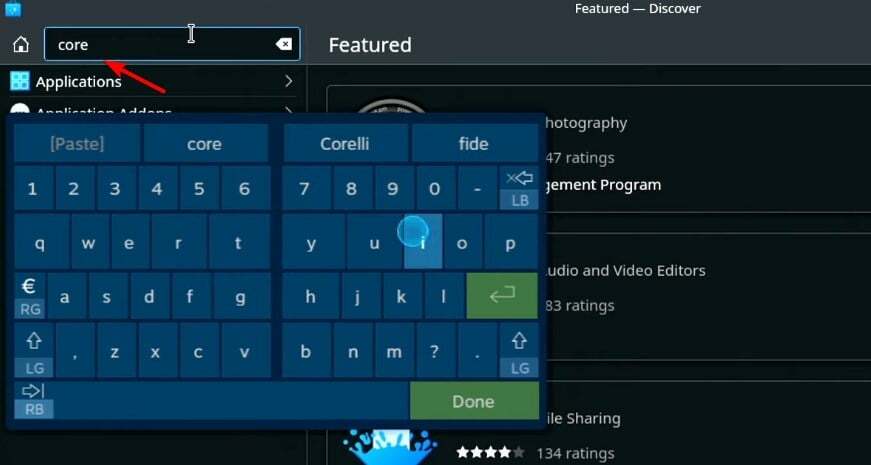
- Raskite CoreKeyboard ir spustelėkite Diegti.
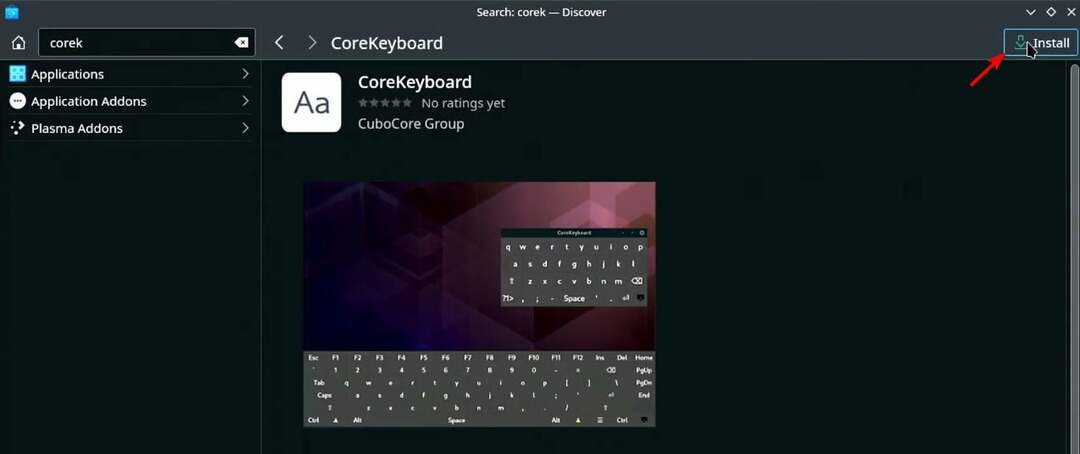
- Įdiegę atidarykite jį iš Pradėti Meniu. Jį galite rasti Visos programos arba Komunalinės paslaugos skyrius.
- Po to programa turėtų būti jūsų užduočių juostoje ir prireikus galėsite ją pasiekti.
Kodėl „Steam Deck“ klaviatūra neveikia darbalaukio režimu?
- Steam programinė įranga neveikia Steam Deck.
- Neturite aktyvaus interneto ryšio ir negalite paleisti „Steam“.
Atminkite, kad tai taikoma tik integruotai virtualiai klaviatūrai.
„Steam Deck“ klaviatūrą naudoti darbalaukio režimu gana paprasta, tačiau norint, kad ši funkcija veiktų, reikia, kad „Steam“ veiktų ir interneto ryšys, o tai atrodo prieštaringa.
- Kaip suformatuoti NVMe SSD „Windows 11“.
- Kaip atsisiųsti ir įdiegti naujus „Microsoft Office“ šriftus
- Kaip įjungti arba išjungti filtro klavišus „Windows 11“.
- Failai neprisijungę „Windows 11“: kaip įjungti arba išjungti
Būtinai atnaujinkite „Steam Deck“ programinę įrangą nes Valve galėjo išspręsti šį apribojimą.
Jei kyla problemų dėl virtualios klaviatūros, taip pat galite naudok savo phviena kaip Steam Deck klaviatūra žiupsneliu.
Ar praleidome jūsų mėgstamą virtualios klaviatūros naudojimo būdą „Steam Deck“? Jei taip, nedvejodami praneškite mums komentarų skiltyje.

